win7系统图标突然变大怎么办 win7电脑桌面图标突然变大如何解决
更新时间:2023-09-26 09:45:43作者:xinxin
每次在win7电脑上安装玩程序之后,桌面上往往会自动生成相应的程序快捷方式图标,从而方便用户快速启动,可是当用户在启动win7电脑之后,却发现桌面上显示的各种图标突然变大,对此win7系统图标突然变大怎么办呢?其实这可能和分辨率设置有关,以下就是关于win7电脑桌面图标突然变大如何解决,一起来看看吧。
推荐下载:win7旗舰版原版
具体方法:
方法一、
打开电脑,右击桌面空白处,点击“查看”。之后点击“小图标”,桌面图标即可变小。
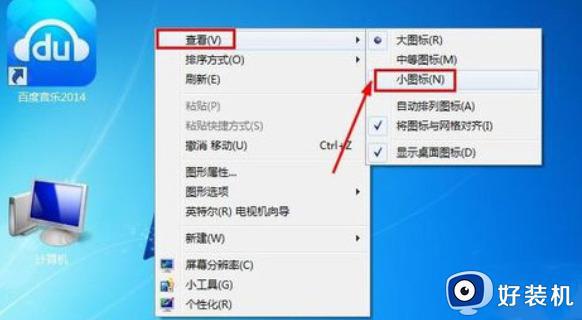
方法二、
当然调整电脑桌面图标大小的最简单方法还有就是,按住键盘的CTRL键,然后用手滚动鼠标中间的滚轮,这样可以对图标放大或者变小。

方法三、
1、先在桌面上鼠标右键桌面空白处,然后点击个性化。
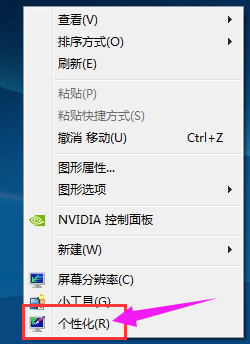
2、接着在个性化的界面中点击窗口颜色这里。
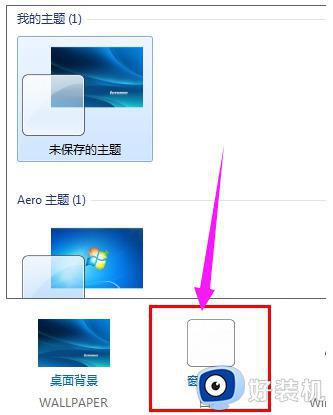
3、接着在这个窗口中点击高级外观设置进入高级设置。
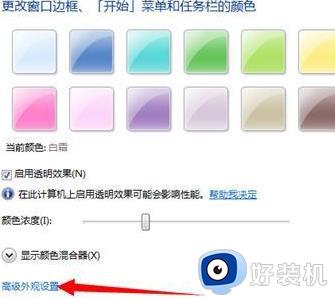
4、接着在项目里面的下拉窗口中选择图标。
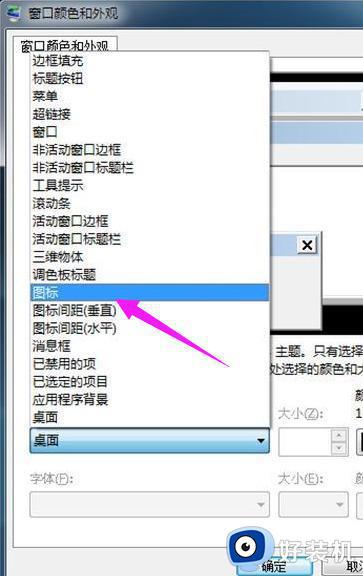
5、最后在大小下面的数值框中调整数值就行了,数值越小桌面上的图标也就越小。下面的字体是对于的图标下面字体的设置,也可以跟进自己的需要进行调整。
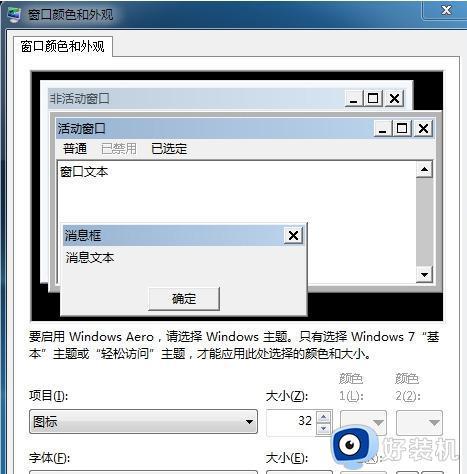
上述就是小编告诉大家的win7电脑桌面图标突然变大如何解决所有内容了,如果您也遇到此类问题,可以按照小编讲解的方法来解决,希望这些方法能帮助到大家。
win7系统图标突然变大怎么办 win7电脑桌面图标突然变大如何解决相关教程
- win7桌面图标变大如何调整回来 win7电脑图标变大了怎么办啊
- win7桌面不显示图标怎么办 win7桌面图标消失的解决方法
- win7桌面图标变成白色方框怎么办 win7桌面图标上面覆盖了一个白框如何恢复
- win7图标修复步骤 win7桌面图标异常怎么修复
- win7桌面所有东西都变大了怎么恢复 win7电脑桌面图标变大了如何解决
- win7系统桌面图标大小怎么调 win7系统如何调整桌面图标大小
- 为什么电脑桌面图标不能移动 win7桌面图标无法移动如何解决
- win7怎么把桌面图标变小 win7桌面图标变大了怎么调小
- win7系统桌面图标太大怎么变小 win7桌面大图标变小设置方法
- win7图标变大了如何调整回来 win7图标变大了重新缩小的多种方法
- win7访问win10共享文件没有权限怎么回事 win7访问不了win10的共享文件夹无权限如何处理
- win7发现不了局域网内打印机怎么办 win7搜索不到局域网打印机如何解决
- win7访问win10打印机出现禁用当前帐号如何处理
- win7发送到桌面不见了怎么回事 win7右键没有发送到桌面快捷方式如何解决
- win7电脑怎么用安全模式恢复出厂设置 win7安全模式下恢复出厂设置的方法
- win7电脑怎么用数据线连接手机网络 win7电脑数据线连接手机上网如何操作
win7教程推荐
- 1 win7每次重启都自动还原怎么办 win7电脑每次开机都自动还原解决方法
- 2 win7重置网络的步骤 win7怎么重置电脑网络
- 3 win7没有1920x1080分辨率怎么添加 win7屏幕分辨率没有1920x1080处理方法
- 4 win7无法验证此设备所需的驱动程序的数字签名处理方法
- 5 win7设置自动开机脚本教程 win7电脑怎么设置每天自动开机脚本
- 6 win7系统设置存储在哪里 win7系统怎么设置存储路径
- 7 win7系统迁移到固态硬盘后无法启动怎么解决
- 8 win7电脑共享打印机后不能打印怎么回事 win7打印机已共享但无法打印如何解决
- 9 win7系统摄像头无法捕捉画面怎么办 win7摄像头停止捕捉画面解决方法
- 10 win7电脑的打印机删除了还是在怎么回事 win7系统删除打印机后刷新又出现如何解决
